|
|
Меню за стъкло
Диалоговият прозорец Glass е лесно достъпен чрезДаннименюто, точно подСтъклосекция, както е визуално показано на илюстрацията по-долу.

|

|
Данни от менюто
|
|
Менюто „Данни“ предоставя достъп до повечето обекти, съдържащи се в базата данни за материали.
|
|
|

|
|

|
Стъкло
|
|
ОтваряСтъклодиалогов прозорец за дефиниции.
|
|
|

|
Стъклен диалог
TheСтъклодиалоговият прозорец ви предоставя цялостен набор от инструменти, необходими за управленски задачи, обхващащи функции като добавяне, редактиране, премахване и експортиране на данни.
В този диалогов прозорец имате възможността да създавате аксесоари и фитинги.

|

|
Запазване / Презареждане на данни
|
|
•ЗапазванеТова действие улеснява запазването на текущата информация чрез нейното съхраняване (запазване) в базата данни.
•ОбновяванеСлед активиране, тази функция инициира презареждането на данни от базата данни, като ефективно отхвърля всички промени, направени по време на текущата сесия.
|
|
|

|
|

|
Добавяне / Редактиране на съществуващи данни
|
|
Променете съществуващи елементи, като използвате конвенционални операции за манипулиране на данни, а именно: изрязване, копиране, поставяне и изтриване.
•Добавяне на нов записПредвид тънкостите, свързани с дефинирането на стъкло, е необходим специален диалогов прозорец за цялостно въвеждане на всички основни параметри. Щракването върху този бутон задейства отварянето на нов диалогов прозорец, който позволява въвеждането на вашите данни.
•Редактиране на съществуващ записТова действие стартира диалоговия прозорец „Редактиране на стъкло“, който улеснява модификациите на всеки параметър в профила.
|
|
|

|
|

|
Ценов каталог
|
|
•Промяна на ценитеЩракването върху този бутон отваря диалоговия прозорец „Промяна на цени“, който ви предоставя инструментите, необходими за извършване на групови актуализации на текущо избраните елементи. Промените ще се прилагат единствено за артикулите, избрани преди започване на това действие.
•Нулиране на каталогаИзпълнението на това действие ще върне текущите цени за всички избрани артикули към съответните им цени в основния ценови каталог. За допълнителна информация относноЦенови каталози, моля, вижте съответната страница.
Всички промени ще засегнат текущо избрания ценови каталог.

|

|
Каталог на източниците
|
|
Това поле определя избрания каталог като източник, от който ще се копират цените.
|
|
|

|
|

|
Ценови коефициент
|
|
Цените в избрания каталог-източник (както е избрано по-горе) ще бъдат умножени по текущия коефициент. Например, коефициент 1,1 показва допълнителни 10% към първоначалните цени.
|
|
|

|
|

|
Валута
|
|
Това поле обозначава валутата, към която ще бъдат коригирани (конвертирани) цените. Новите цени ще бъдат изразени в новата валута.
|
|
|

|
|

|
Обмяна на валута
|
|
Когато изберете нова валута, имате възможност или да използвате само ценовия коефициент, или да конвертирате тази стойност в новата валута въз основа на съществуващия валутен курс. Ако е отметнато, новата цена ще бъде еквивалентна на оригиналната цена, умножена по ценовия коефициент, и след това конвертирана в новата валута, използвайки последния наличен обменен курс в системата.
|
|
|

|
|

|
Прилагане на режим
|
|
Този раздел предлага по-нюансиран контрол върху генерираните цени. Ето наличните стойности:
•Добавяне на несъществуващи цениАко изходният каталог съдържа цени, които все още не са налични в целевия ценови каталог, тези цени ще бъдат добавени.
•Промяна на съществуващите цени: Стойностите на съществуващите цени ще бъдат актуализирани според посочените критерии.
•Изтриване на цениЦените с нулеви стойности ще бъдат премахнати от каталога.
|
|
|
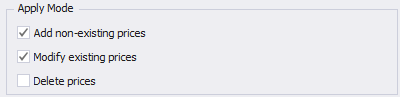
|
|
|
|

|
|

|
Печат
|
|
•ПрегледАко възнамерявате да отпечатате тази информация, на ваше разположение е опция за предварителен преглед за оценка преди печат. Диалоговият прозорец за предварителен преглед предоставя достъп до по-сложни функционалности, обхващащи разнообразни опции за експортиране.
•ПечатТова включва директното предаване на съдържанието към принтера по подразбиране на вашата система.
|
|
|

|
|

|
Експорт / импорт на Excel
|
|
Експорт.Софтуерът предоставя лесна функция за експортиране с едно щракване, предлагайки една от най-често използваните функционалности за експортиране:Експорт в ExcelТази функционалност удобно експортира желаните полета, свързани с дефиницията на стъклото.

|

|
Избор на колона
|
|
Тази функция ви позволява да контролирате полетата (свойства на стъклото), които искате да експортирате. Отбележете полетата, които искате да има в получения Excel файл.
|
|
|
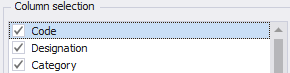
|
|

|
Ред на полетата
|
|
Можете да контролирате реда на полетата, което ще се отрази в реда на колоните в електронната таблица на Excel. Натиснете „Нагоре“ и „Надолу“, за да организирате реда на полетата.
|
|
|

|
|

|
Експортиране на заглавка
|
|
В зависимост от вашите изисквания, Excel файлът може или не може да включва заглавен ред. Активирайте тази опция, ако желаете всяка колона да показва името на полето като заглавен ред.
|
|
|

|
|

|
Кликнете върху OK, за да запазите
|
|
След като щракнете върху OK, ще бъдете подканени да изберете мястото, където ще бъде запазен Excel файлът.
|
|
|

|
Ако всичко е минало добре, ще имате Excel файл, който наподобява примера по-долу. Чувствайте се свободни да правите желаните промени. Бъдете внимателни обаче с определени полета, тъй като те може да са свързани с други структури от данни в базата данни. Промяната на определена информация може да попречи на импортирането на данни (напр. Категория, Категория потребление, Категория разходи).
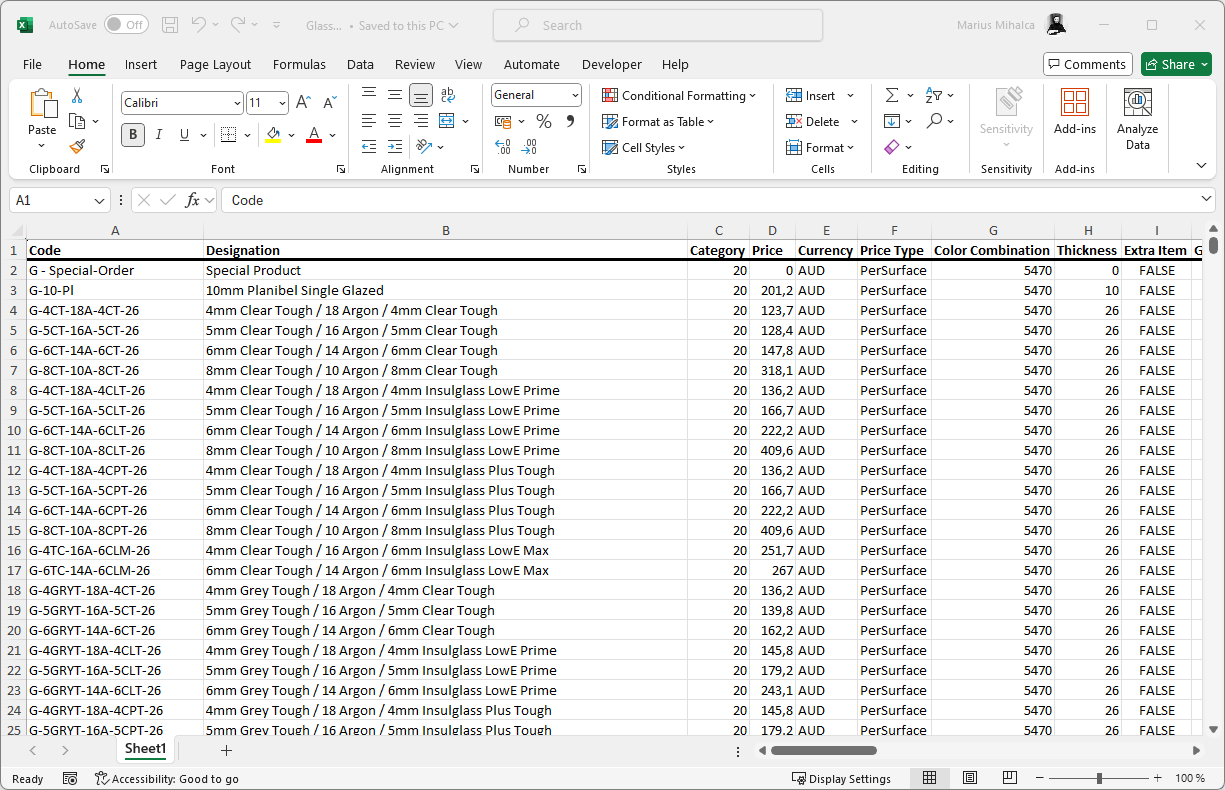
Внос.Импортирането на данни е ключова стъпка за ефективното управление на стъклото в системата. Важно е обаче да се отбележи, че Excel файлът, използван за импортиране, трябва да се придържа към определена структура. Препоръчително е първо да експортирате файл, като се уверите, че имате правилната файлова структура като отправна точка, преди да започнете процеса на импортиране. След като щракнете върху бутона „Импортиране“, ще бъдете подканени да изберете Excel файла. Впоследствие ще се появи диалогов прозорец, който ви предоставя контрол върху това как данните ще се управляват по време на процеса на импортиране. Този етап позволява прецизна персонализация, за да се осигури безпроблемно и точно импортиране на данни.

|

|
Поле за работилница Ra
|
|
В колоната „Поле на работилницата Ra“ ще намерите списък само за четене, показващ всички свойства, свързани със стъклен предмет.
|
|
|

|
|

|
Колона в Excel
|
|
С помощта на колоната в Excel можете да установите съответствие между свойство на стъкло в Ra Workshop и колона в Excel файла. Ако Excel файлът включва заглавка и стойностите на заглавката съвпадат с имената на полетата, системата автоматично ще установи връзката между колоните в Excel и свойствата на Ra Workshop. Експортирането на файл преди импортирането му ще реши проблема с съответствието.
|
|
|

|
|

|
Само нови записи
|
|
Когато тази опция еактивирано, съответната колона във файла на Excel ще бъдеигнорирано за всички съществуващи записипо време на процес на актуализиране. Данните в тази колона щесамода се използва, ако Excel файлът съдържанови рекордикоито трябва да бъдат въведени в базата данни.
Това гарантира, че съществуващите записи остават непроменени, като същевременно позволява безпроблемно добавяне на нови записи.
|
|
|

|
|

|
Стойност по подразбиране
|
|
За имоти, които оставатнемаркирани, системата ще използваСтойност по подразбиранепо време на процеса на импортиране за всеки елемент във файла на Excel. Стойността по подразбиране се прилага специално за нововмъкнати елементи, като се гарантира, че параметърът по подразбиране се използва изключително за тези добавени елементи. Това разграничение позволява щателен контрол върху свойствата на новите елементи по време на процеса на импортиране.
|
|
|

|
|

|
Кликнете върху „ОК“, за да импортирате
|
|
Щракнете върху OK, за да стартирате процеса на импортиране. След като приключите, ще бъдете подканени с резултатите, подробно описващи колко елемента са били актуализирани, колко нови елемента са били добавени и броя на елементите, при които са възникнали грешки. Важно е да се отбележи, че данните не се запазват автоматично в базата данни. Всички променени записи ще бъдат маркирани, което ви дава възможност да ги прегледате преди запазване. Ако резултатът е незадоволителен, можете да отмените операцията по импортиране и да започнете процеса отново.
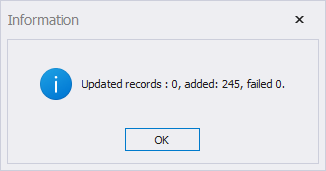
|
|
|

|
Често срещан случай на употреба за експортиране на стъклени изделия в Excel е за актуализации на цените на едро.Имате възможност да актуализирате стъклените артикули поотделно или да използвате функции на Excel като VLOOKUP, за да рационализирате процеса, като включите информация от друг лист или файл. След необходимите корекции, импортирането на актуализираната информация обратно в системата осигурява гладък и точен процес.
Стъпки за групово актуализиране на цените на стъклото:
1.Експортиране на данни
•Използвайте функцията за експортиране в Excel, за да генерирате файл.
•Изберете следните полета:Код,Обозначение,GUID,Категория,ЦенаиВалута.
1.Актуализиране на цените
•Променете цените директно в експортирания Excel файл.
•Използвайте инструменти на Excel (напр.VLOOKUP,формулииливалидиране на данни) за рационализиране на процеса на актуализиране.
1.Импортиране на актуализирания файл
•Използвайте функцията за импортиране на Excel, за да качите променения файл.
•Систематаопции за импортиране по подразбиранеще гарантира, че актуализираните цени ще заменят старите.
1.Преглед на промените
•След импортиране, променените записи ще бъдат маркирани със звездичка (*) за лесно идентифициране.
•Можете да проверите промените визуално и да ги потвърдите, като щракнете върху OK, или да ги отхвърлите, като щракнете върху Отказ.
Друг често срещан сценарий включва импортиране на нови стъклени елементи в базата данни, без да се дефинират поотделно всеки един от тях.За да постигнете това, можете да дефинирате първоначален стъклен артикул, да го експортирате в Excel, да добавите новите артикули и след това да ги импортирате обратно в системата. Експортирането на съществуващ артикул служи като полезна справка за идентифициране на всички параметри, необходими за цялостно определение на аксесоара.
Този подход осигурява бърз, точен и контролиран процес на актуализиране на цените, като същевременно се запазва целостта на данните.
|
|
|

|
|

|
Импортиране на изображения
|
|
Тази функция ви позволява да импортирате множество файлове с изображения с едно щракване. Всички изображения трябва да са в една и съща папка и имената им (с изключение на разширението) трябва да съответстват на кода на Glass. Това гарантира, че изображенията се импортират в съответния елемент Glass. Моля, уверете се, че изображенията отговарят на най-добрите практики.
Препоръчителни размери на изображението: 150 x 150 пиксела.
Максимални размери на изображението: 200 x 200 пиксела.
Качването на по-големи изображения може да доведе до разширена база данни, което води до по-бавно зареждане и време за прехвърляне на отдалечено свързани компютри.
Максималният допустим размер на изображението се определя в рамките нанастройки на приложението.По подразбиране тази стойност е зададена на 50 KB.
|
|
|

|
|

|
Показване само на активни
|
|
Тази опция функционира като превключвател, превключвайки между активни елементи и всички елементи (включително и деактивирани елементи).
|
|
|

|
|

|
Ценов каталог
|
|
Това обозначава текущия ценови каталог. Всички промени, свързани с цените, ще засегнат само този каталог. Тази опция е налична във всички диалози, показващи данни за материалите (напр. профили, стъкло, аксесоари и фитинги, труд и др.). Единствената разлика, която се наблюдава при преход между ценови каталози, се отнася до самите цени; цялата останала важна информация остава непроменена.
|
|
|

|
|

|
Избор на колони
|
|
Изборникът на колони позволява на потребителите да скриват и показват колони и ленти. За да се покаже Изборникът на колони, потребителят трябва да кликне върху „Покажи колона“ в контекстното меню на заглавката на колоната. Освен това, чрез контекстното меню са достъпни множество други функционалности.
|
|

|
Щракнете двукратно
|
|
По-бърз метод за влизане в режим на редактиране е чрез двукратно щракване в началото на реда. Това действие стартира диалоговия прозорец „Редактиране на стъкло“, улесняващ модификациите на всеки параметър в системата.
|
|
|

|
|

|
Кликнете върху OK, за да запазите
|
|
В контекста на запазването на въведените данни имате две опции. Можете да изберете да използвате бутона „Запазване“ (горния ляв ъгъл) или алтернативно, можете директно да изберете OK. Последният вариант гарантира автоматично запазване на данните преди затваряне на прозореца. И обратно, избирането на „Отказ“ ще отхвърли всички направени промени.
|
|
|

|
Свързани теми
Стъкло, панели и мрежи против насекоми
Категории
Стъкло - Техническа информация
Стъкло - Семейство
Комарници
Панели
Декоративни решетки
|
|